Excelで モード を計算して、データを効果的に分析したいですか?このガイドでは、アンケート調査から性別の属性に対するモードを計算する方法を示します。関数を使用した直接の計算とピボットテーブルを使用する方法の両方を使用します。さあ始めましょう!
主なポイント
- モードは名義尺度変数の最も一般的な特性の表現です。
- 性別のような名義尺度の特性では、平均値を計算することはできません。その代わりにモードを使用します。
- Excelには、関数を使用してモードを計算するさまざまな方法があります。
ステップバイステップガイド
1. データの準備
モードの計算を開始する前に、Excelでデータが正しく構造化されていることが重要です。男性と女性という2つの属性に分類された性別属性を考えるデータセットがあります。
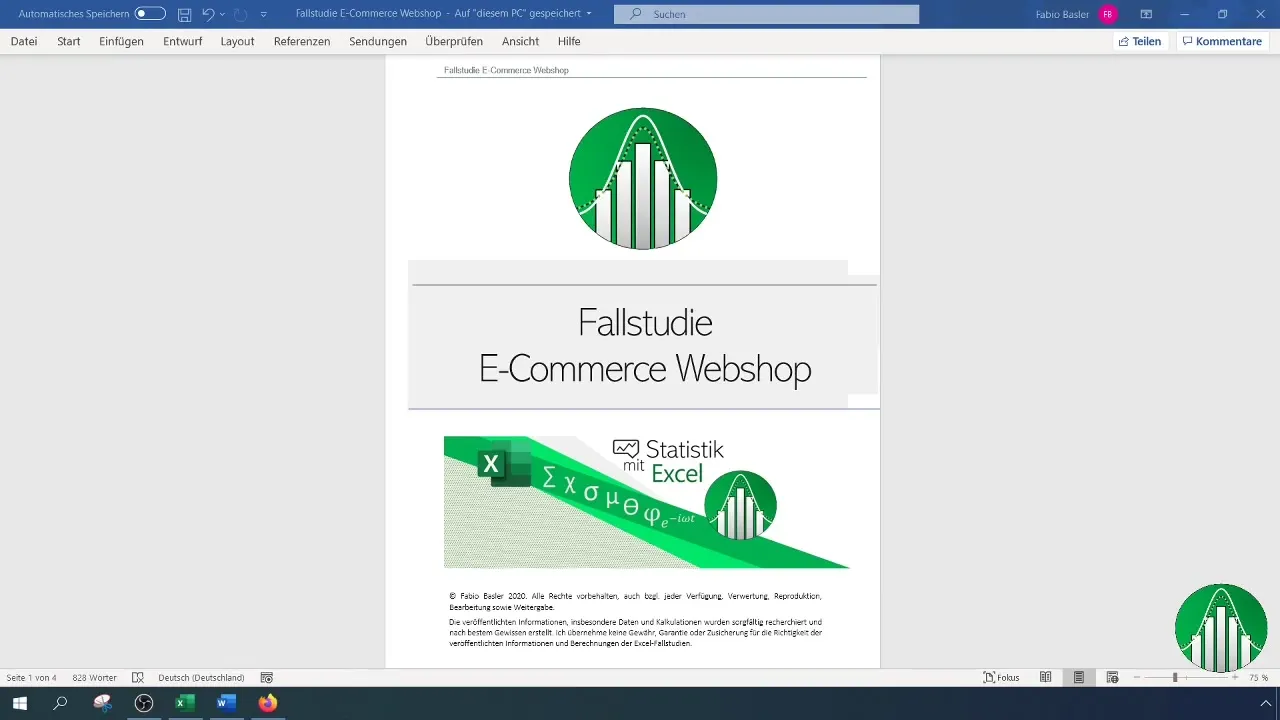
2. スケールレベルの分析
使用できる指標を決定するためには、データのスケールレベルを把握することが重要です。性別は名義尺度の特性であり、ここには自然な順序や量的尺度が存在しません。これは、正しい平均値指標を選択するために重要です。
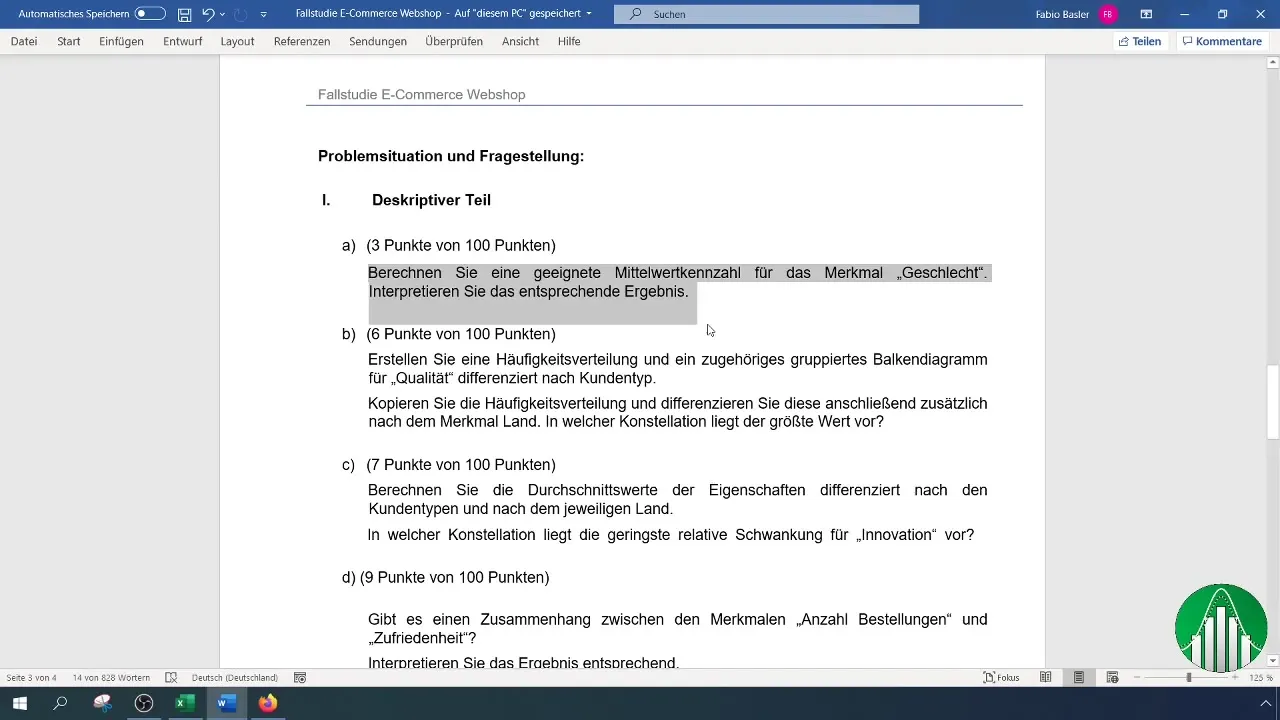
3. ヘッダーの挿入
Excelワークシートにデータセットのヘッダーを挿入します。これにより、後での分析がはるかに明確になります。必要に応じて、挿入後にヘッダーを色分けして強調表示したり、ピボットテーブルの領域に常に表示されるようにしておくことができます。
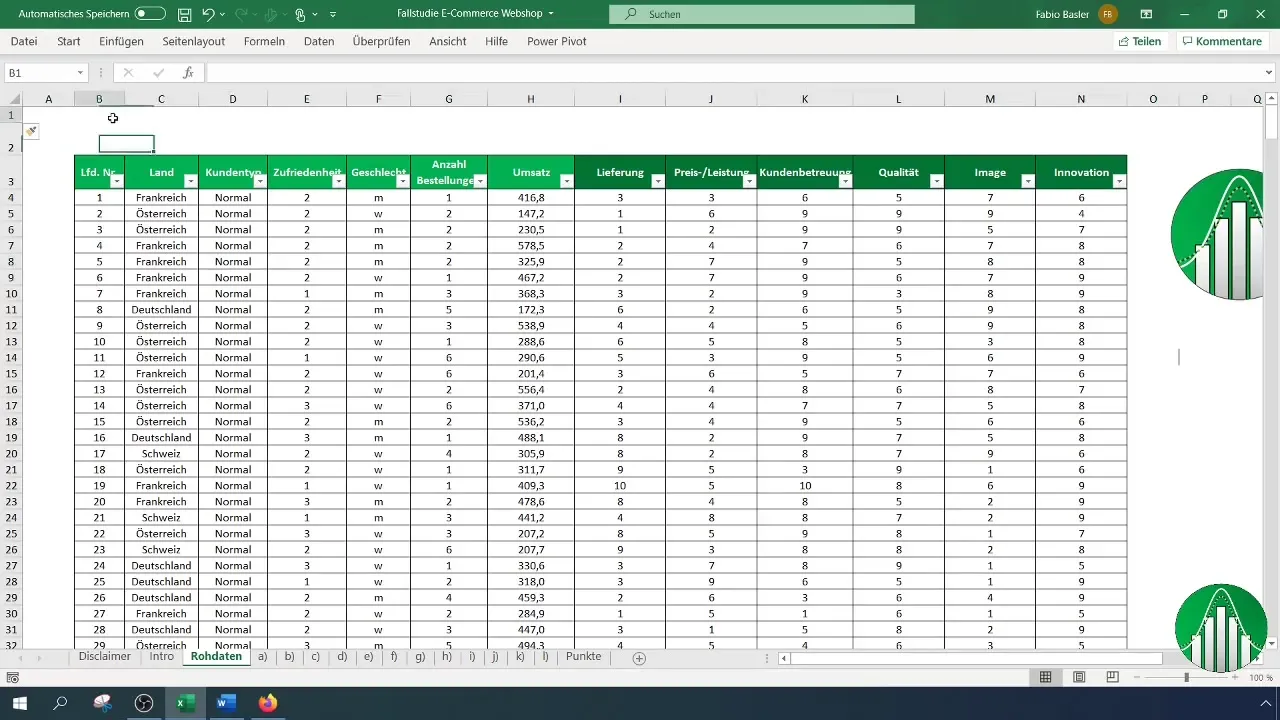
4. ドロップダウンメニューの作成 (オプション)
Excelのデータ検証を使用して、属性のドロップダウンメニューを作成します。これにより、将来のデータ入力の標準化が促進されます。
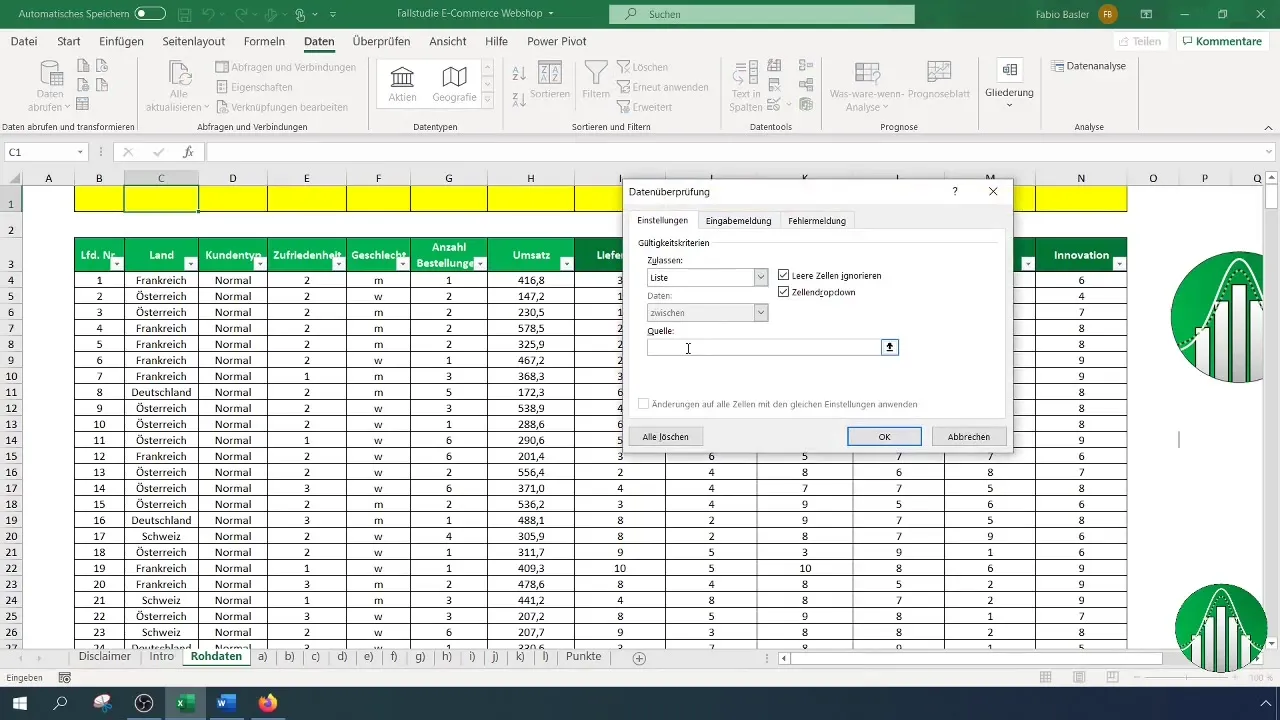
5. モードの計算
モードを計算するには、Excelのモード関数を使用します。空のセルに移動し、次の数式を入力します: =MODUS()。
6. モード計算の範囲を選択
データを手動でスクロールする代わりに、CtrlキーとShiftキーを押しながら下矢印キーを使用して全体のデータ範囲を迅速に選択できます。これにより、プロセスが大幅に高速化されます。
7. エラーメッセージの処理
モードを計算しようとすると、データが数値でない場合にエラーメッセージが表示される場合があります。その場合は、名義的な表現を再コード化するか、ピボットテーブルを作成することができます。
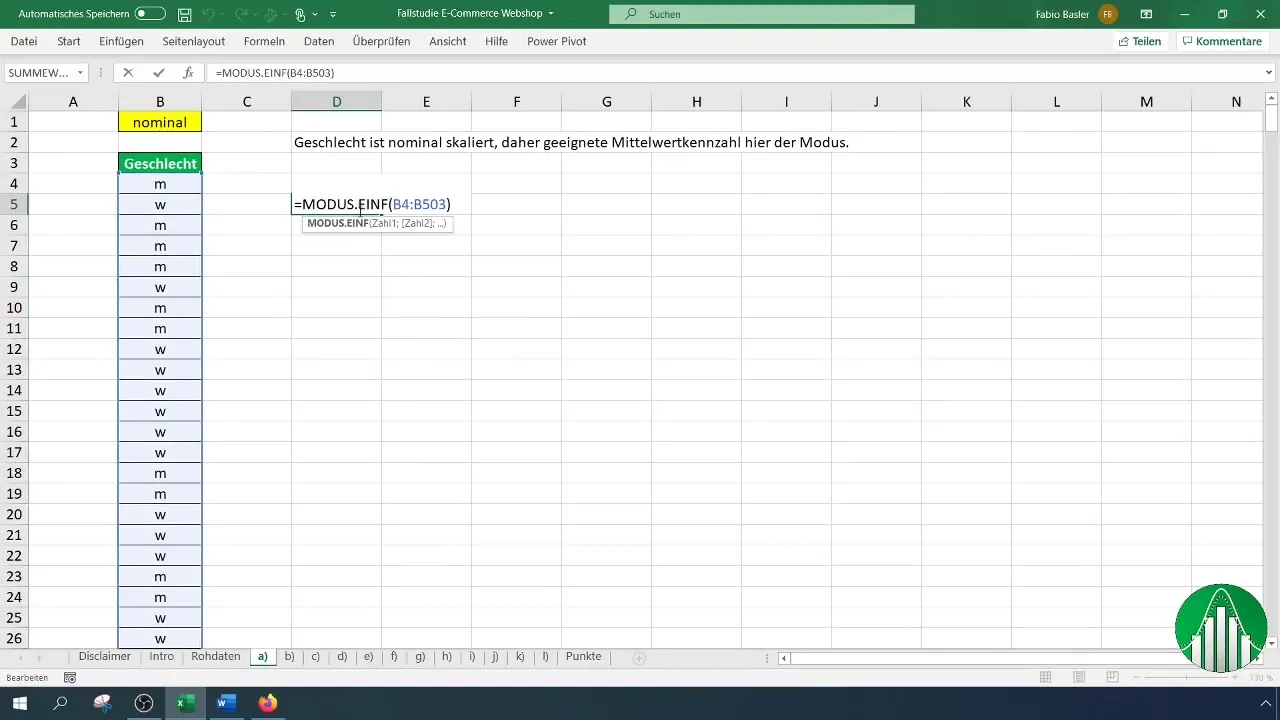
8. 代替手段: Pivotテーブルの作成
モードを特定する簡単な方法は、Pivotテーブルを作成することです。適切なデータを選択し、「挿入」>「Pivotテーブル」に移動します。性別を「行」と「値」セクションの両方にドラッグします。
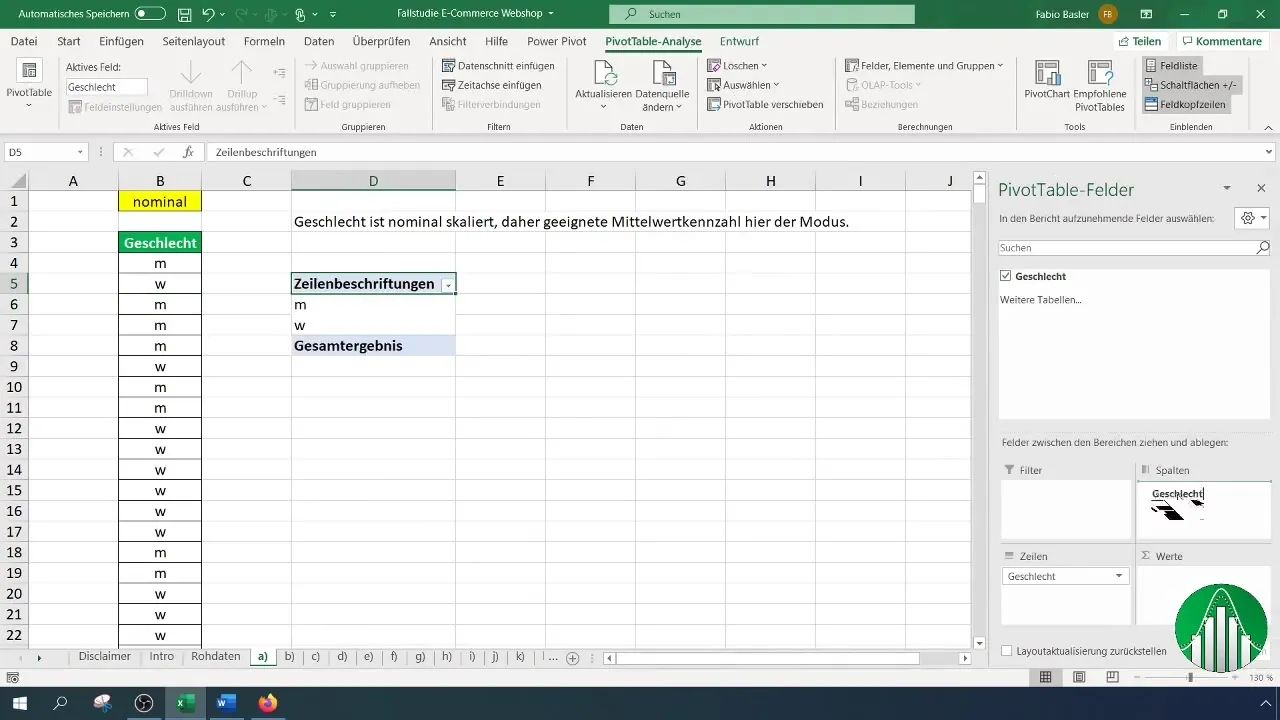
9. Pivotテーブルでの評価
Pivotテーブルでは、各属性の発生頻度を確認できます。モードは最も一般的な属性であり、ここで簡単に確認できます。
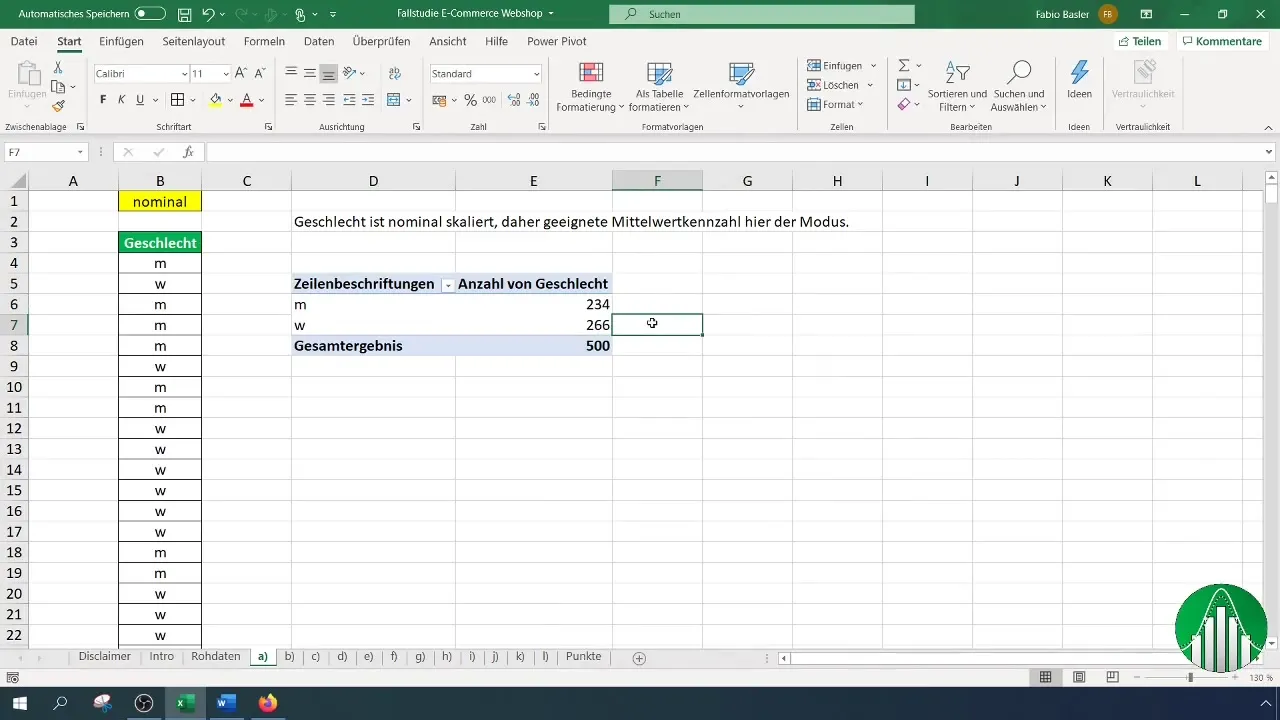
10. オプション: 値のコーディング
値をコーディングすると、0(男性)と1(女性)として表すことができます。その後、モードを再度計算すると、Excelがコード化された数値を返し、分析が容易になります。
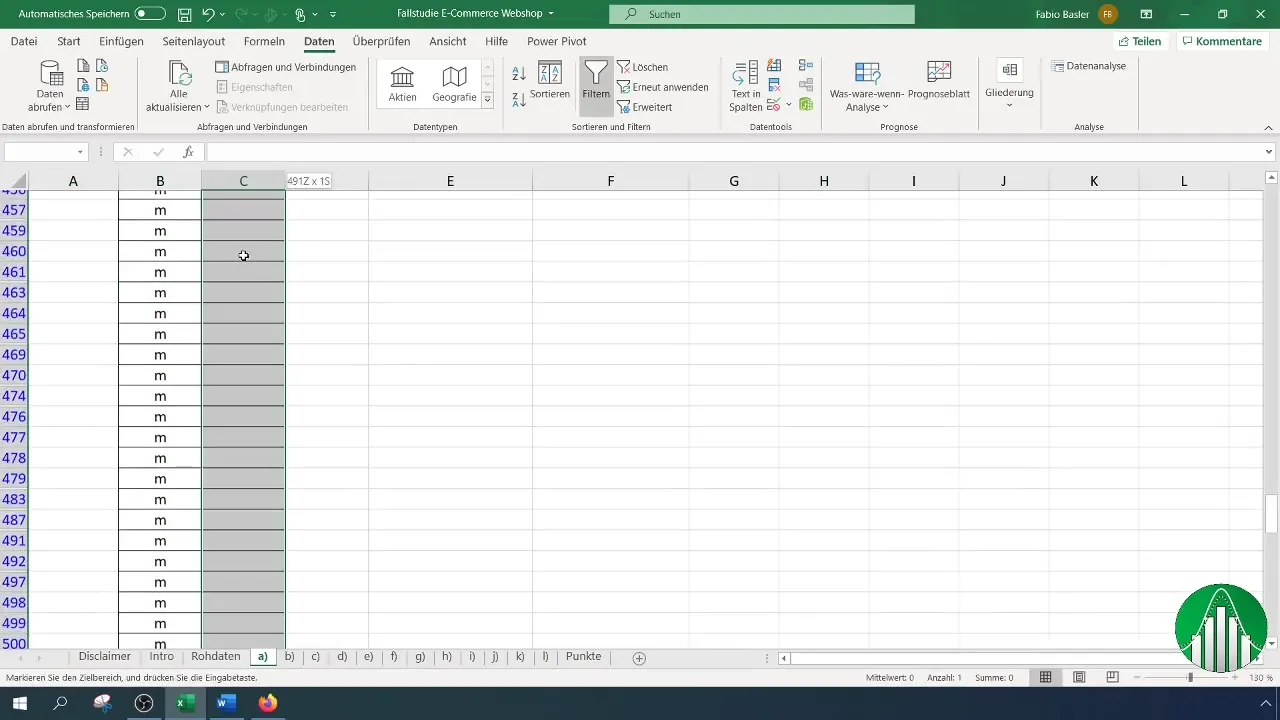
要約
Excelでの形式のデータで最も頻繁に出現する特性を特定するのに役立つのがExcelでのモードの計算です。Excel関数またはピボットテーブルを使って直接計算するか、両方の方法でデータから有益な知見を獲得できます。
よくある質問
Excelでモードを計算する方法は?モードは、=MODUS()という数式を使って簡単に計算し、対応するデータ範囲を選択することができます。
エラーメッセージが表示された場合の対処方法は?エラーが発生した場合は、計算に適したデータであることを確認するか、データをピボットテーブルで分析してみることができます。
名義尺度ではなぜ平均値を計算できないのか?名義的特性には数量的関係がないため、平均値の計算は適切ではありません。
モードの計算のためにデータを準備する方法は?効果的な分析を行うために、カテゴリが明確に定義されて構造化されていることを確認する必要があります。


